요즘 PDF 사용이 점차 활성화되면서, 많은 분들이 효율적인 PDF 변환 프로그램을 찾고 있습니다.
오늘은 그중에서도 특히 인기 있는 이지PDF(ezPDF) 를 소개해 드리려 합니다. ezPDF는 단순한 PDF 뷰어를 넘어, PDF 생성·편집·보안 처리·PDF 변환까지 모두 지원하는 종합 PDF 변환 프로그램입니다. 문서 파일을 손쉽게 ezPDF PDF 변환 기능으로 PDF로 만들 수 있고, 기존 PDF를 다른 형식으로 변환할 수도 있습니다.
또한 이지PDF는 네이버 소프트웨어 인기 순위 2위를 차지한 만큼 사용자 만족도와 효율성이 입증된 프로그램입니다. 그만큼 빠른 속도와 안정적인 편집, 그리고 다양한 PDF 변환 기능을 한 번에 이용할 수 있는 강력한 솔루션이죠. PDF를 자주 다루는 직장인이나 학생이라면, ezPDF PDF 변환 프로그램을 꼭 한 번 사용해 보시길 추천드립니다.
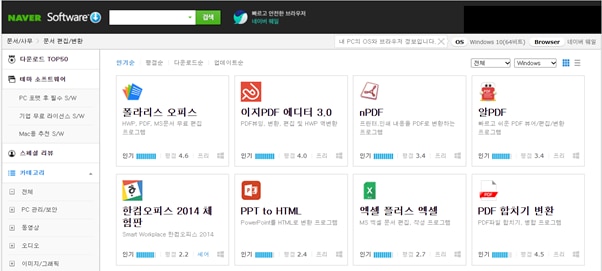
ezPDF는 네이버 소프트웨어 또는 이지PDF 홈페이지에서 무료로 다운 받으실 수 있습니다. 홈페이지 제일 상단에 아래와 같은 제품 소개 글이 올라와 있는데요. 다양한 문서 포맷 변환, 주석 관리 등의 특징을 가지고 있는 PDF 편집기입니다.
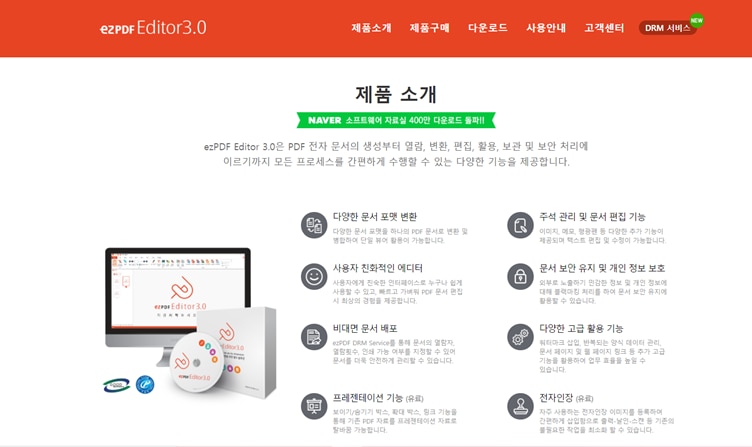
ezPDF를 다운 받으시고 프로그램을 열면 기능을 한 눈에 볼 수 있게 디자인되어 있습니다. 특히 프로그램 여는 속도가 굉장히 빠른데 개인적으로 알pdf 보다 좀 더 빠른 인상을 받았습니다.
1. 다양한 문서 포맷 변환
PDF를 파일을 한글, 파워포인트, 워드, 이미지, 텍스트 포맷으로 변환할 수 있습니다. 포맷 변환을 실행하기 위해서는 화면 상단의 ‘변환’을 클릭하시고 원하시는 포맷을 선택하신 후 ‘다음 이름으로 저장’을 완성하시면 됩니다.
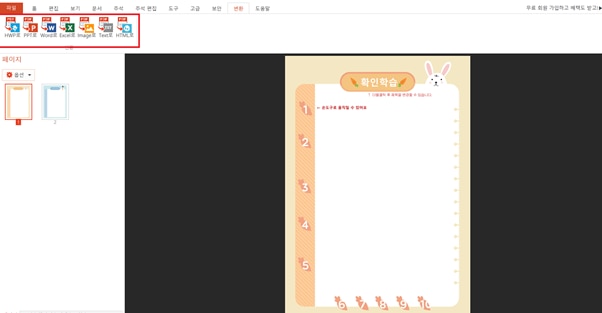
2. 아래 한글 변환
ezPDF에서는 아래아 한글 전용 HFT 글꼴 및 이미지 대체 없이 완벽하게 처리가 가능합니다. ezPDF 화면 상단에서 ‘변환’을 클릭한 후 ‘HWP로 변환’을 누르면 한글로 변환이 됩니다.
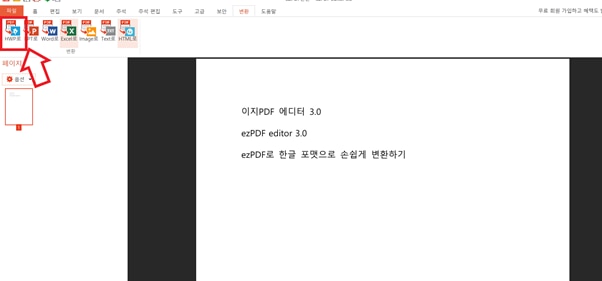
3. 주석 관리 및 문서 편집
PDF에서 주석. 이미지. 메모 등의 기능을 사용하여 손쉽게 텍스트를 편집하고 수정할 수 있습니다.
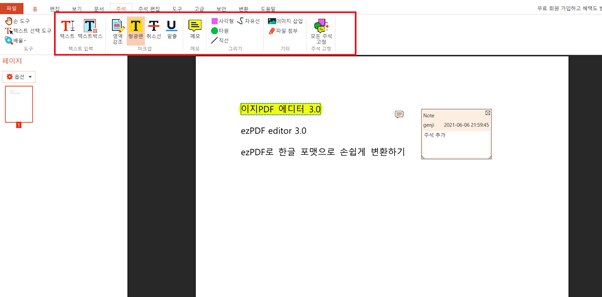
4. 개인정보 블랙마킹하기
회사에서 문서를 공유하거나 거래처에 문서를 보낼 때 가끔 민감한 정보를 가려야 할 때가 있습니다. 이지pdf는 개인정보 블랙마킹 기능을 제공하여 모든 사용자가 손쉽게 선택한 부분을 가릴 수 있습니다.
-수동으로 블랙마킹
1단계: 수동 블랙마킹을 위해서는 화면 상단의 ‘보안’>’개인 정보 영역 지정’을 클립합니다. 마우스를 이동하여 블랙마킹으로 변환할 부분을 선택합니다.
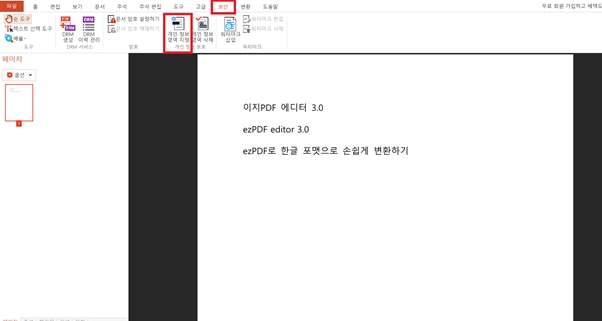
2단계: ‘개인 정보 보호 삭제’를 클릭한 후 ‘적용’을 누르면 사용자가 선택한 영역의 문서가 XXXX로 대체됩니다.
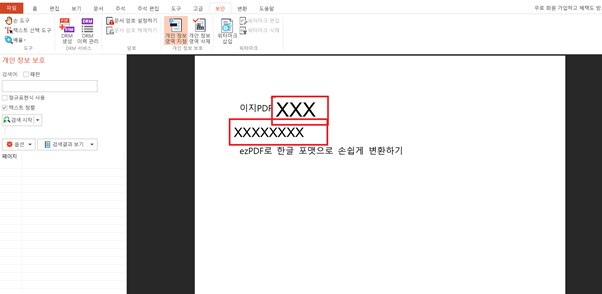
-자동검색으로 블랙마킹
‘보안’>’개인 정보 영역 지정’ 선택 후 화면 왼쪽 창의 검색창을 이용하여 일괄로 블랙마킹을 지정할 수 있습니다. 검색 창에 단어 입력 호 화면 상단의 ‘개인 정보 영역 삭제’>’적용’을 클릭하면 됩니다.
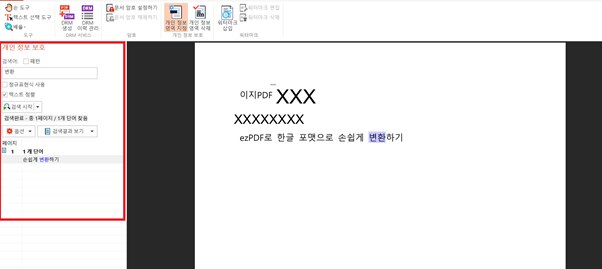
네이버 소프트웨어 인기 순위에서 2위를 차지한 PDF 편집 프로그램인 이지PDF를 함께 알아봤는데요. 전체적으로 빠른 속도감과 사용하기 쉬운 방법이 큰 메리트라고 생각합니다.
무료 체험하기 혹은 지금 바로 PDF엘리먼트 구매하기 !
무료 체험하기 혹은 지금 바로 PDF엘리먼트 구매하기
지금 바로 PDF엘리먼트 구매하기 !
지금 바로 PDF엘리먼트 구매하기 !
 100% 안전 | 광고 없음 |
100% 안전 | 광고 없음 |
Audrey Goodwin
chief Editor